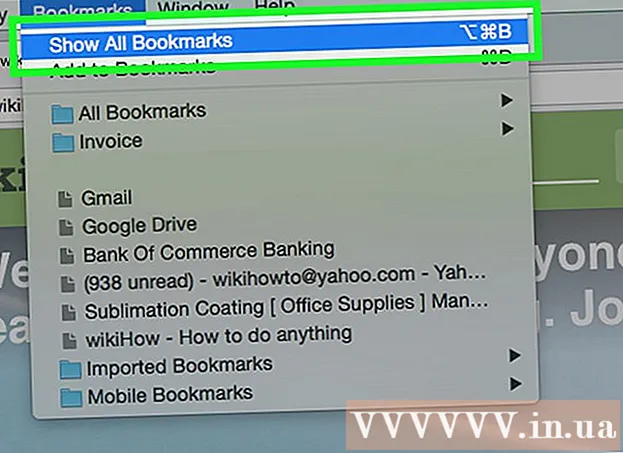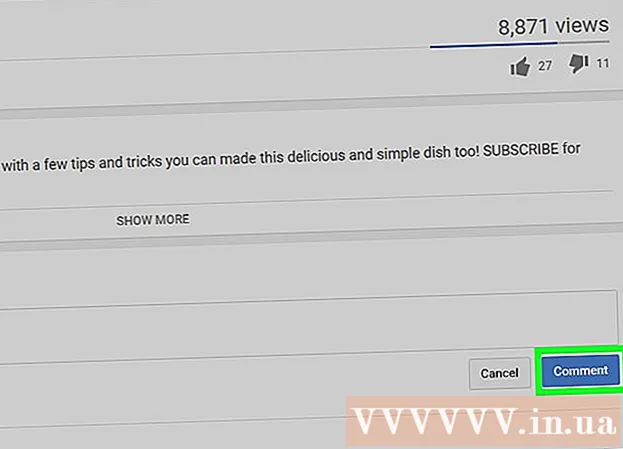Autor:
Alice Brown
Datum Stvaranja:
23 Svibanj 2021
Datum Ažuriranja:
1 Srpanj 2024

Sadržaj
- Koraci
- Metoda 1 od 3: Spajanje na računalo
- Metoda 2 od 3: Rješavanje problema s povezivanjem
- Metoda 3 od 3: Ažuriranje Windows upravljačkih programa
Poznavanje načina povezivanja Android uređaja s računalom sa sustavom Windows može vam pomoći - na primjer, za prijenos datoteka između telefona i računala ili samo za punjenje telefona. Iako je jednostavno i prikladno povezati telefon s računalom, postoje slučajevi kada ti uređaji jednostavno ne žele raditi zajedno. Pročitajte ovaj članak da biste saznali kako spojiti svoj Android uređaj s računalom te pronaći i riješiti probleme s povezivanjem kako biste ubuduće mogli jednostavno povezati te uređaje pomoću običnog USB kabela.
Koraci
Metoda 1 od 3: Spajanje na računalo
 1 Uključite svoj Android uređaj. Prije svega, morate uključiti svoj Android uređaj. Kako bi moglo biti drugačije, jer što se može učiniti s isključenim uređajem?
1 Uključite svoj Android uređaj. Prije svega, morate uključiti svoj Android uređaj. Kako bi moglo biti drugačije, jer što se može učiniti s isključenim uređajem? - Pritisnite gumb za uključivanje da biste uključili uređaj.
 2 Umetnite USB kabel. Iako se dijeljenje datoteka može obaviti putem usluge u oblaku poput DropBox -a, telefon možete puniti i pomoću USB kabela, a za to mu nije potrebna internetska veza (ako nije dostupna).
2 Umetnite USB kabel. Iako se dijeljenje datoteka može obaviti putem usluge u oblaku poput DropBox -a, telefon možete puniti i pomoću USB kabela, a za to mu nije potrebna internetska veza (ako nije dostupna). - Priključite microUSB na USB kabel u utičnicu na Android uređaju i USB priključak na računalu.
 3 Odaberite vrstu veze. Možete povezati telefon kako biste ga napunili, dodavali ili uklanjali datoteke ili razmjenjivali datoteke između računala i Android uređaja.
3 Odaberite vrstu veze. Možete povezati telefon kako biste ga napunili, dodavali ili uklanjali datoteke ili razmjenjivali datoteke između računala i Android uređaja. - Prijeđite prstom prema dolje s vrha zaslona Androida. Ovo će otvoriti područje obavijesti.
- Odaberite željenu vezu (samo USB memorija, medijski uređaj ili samo punjenje). Dostupnost ovih i drugih dostupnih opcija ovisi o proizvođaču vašeg Android uređaja.
 4 Povežite se za dijeljenje datoteka. Sada kada ste uspješno povezali svoj uređaj s računalom, možete razmjenjivati, brisati ili dodavati datoteke.
4 Povežite se za dijeljenje datoteka. Sada kada ste uspješno povezali svoj uređaj s računalom, možete razmjenjivati, brisati ili dodavati datoteke. - Idite na svoj Android uređaj. Da biste to učinili, morate otvoriti mapu "Uređaji i datoteke", odabrati svoj uređaj s popisa i početi dijeliti, dodavati ili uklanjati datoteke.
Metoda 2 od 3: Rješavanje problema s povezivanjem
 1 Pogledajte najočitije. Često ljudi zanemare najočitije.Nije uzalud tehnička podrška uvijek pitala je li vaše računalo na mreži, a internetski davatelj traži da ponovno pokrenete modem.
1 Pogledajte najočitije. Često ljudi zanemare najočitije.Nije uzalud tehnička podrška uvijek pitala je li vaše računalo na mreži, a internetski davatelj traži da ponovno pokrenete modem. - Provjerite je li vaš Android uređaj uključen i je li mikro-USB na USB kabel spojen na Android uređaj i vaše računalo.
 2 Provjerite postavke Androida. Ako se ne radi o kabelu, problem bi mogao biti u postavkama.
2 Provjerite postavke Androida. Ako se ne radi o kabelu, problem bi mogao biti u postavkama. - Otvorite aplikaciju Postavke na Android uređaju.
- Otvorite stavku "Memorija".
- Kliknite na opciju "USB veza s računalom" u gornjem desnom kutu.
- Provjerite je li opcija Medijski uređaj (MTP) omogućena.
 3 Provjerite upravljačke programe na računalu. Ako nije u pitanju kabel ili postavke, problem mogu biti zastarjeli upravljački programi.
3 Provjerite upravljačke programe na računalu. Ako nije u pitanju kabel ili postavke, problem mogu biti zastarjeli upravljački programi. - Otvorite "Upravljačku ploču" na svom računalu, a zatim kliknite opciju "Uređaji i pisači".
- Ako je vaš uređaj ovdje označen kao "Nedefinirano", odaberite opciju "Sigurno uklanjanje hardvera", zatim kliknite gumb u području s obavijestima da biste uklonili uređaj, a zatim idite na treću metodu - "Ažuriraj upravljačke programe za Windows"
Metoda 3 od 3: Ažuriranje Windows upravljačkih programa
 1 Otvorite Upravitelj uređaja. Ovdje možete vidjeti i kontrolirati hardver vašeg računala.
1 Otvorite Upravitelj uređaja. Ovdje možete vidjeti i kontrolirati hardver vašeg računala. - Otvorite "Upravljačku ploču" na svom računalu, pronađite stavku "Upravitelj uređaja" i dvaput kliknite na nju lijevom tipkom miša.
 2 Pronađite svoj uređaj. Ovo će biti vaš Android uređaj, koje računalo "vidi", ali ne može prepoznati.
2 Pronađite svoj uređaj. Ovo će biti vaš Android uređaj, koje računalo "vidi", ali ne može prepoznati. - Pronađite uređaj s oznakom "ADB" u Upravitelju uređaja.
 3 Ažurirajte upravljački program. Upravljački program uređaja dio je softvera koji kontrolira vezu između vašeg računala i uređaja poput vašeg Androida.
3 Ažurirajte upravljački program. Upravljački program uređaja dio je softvera koji kontrolira vezu između vašeg računala i uređaja poput vašeg Androida. - Kad pronađete svoj uređaj, proširite grupu klikom na malu strelicu lijevo od naziva uređaja.
- Sada desnom tipkom miša kliknite uređaj i odaberite opciju "Ažuriraj upravljačke programe ...". Nakon toga će se pojaviti čarobnjak za ažuriranje upravljačkog programa.
- Kliknite na opciju "Traži upravljačke programe na ovom računalu", nakon čega ćete prijeći na sljedeći prozor.
- Zatim morate kliknuti na "Odaberi upravljački program s popisa već instaliranih upravljačkih programa."
- Odaberite "MTP USB uređaj" s popisa i kliknite "Dalje".
- Nakon toga, upravljački program bit će instaliran na računalo i vaš će uređaj biti prepoznat kao "multimedijski uređaj".